Android: Benutzer anlegen, wechseln und löschen
Das Handy oder Tablet mal schnell den Kindern oder einem Freund in die Hand drücken - das geht ganz problemlos, denn Android bringt eine Benutzerverwaltung mit. Wir zeigen wie Sie in Android Benutzer anlegen, wechseln und löschen.

Benutzerverwaltung unter Android
Seit Version 5.0 Lollipop bringt Android eine Benutzerverwaltung mit, dank der mehrere Personen das selbe Handy oder Tablet unabhängig voneinander nutzen können. Jeder Benutzer kann seine eigenen Konten für Google, WhatsApp, Facebook & Co. speichern, einen eigenen Hintergrund definieren und sogar die Nutzung der Telefonfunktion lässt sich freigeben - oder nicht. So können Sie das Handy ohne Gefahr für die darauf gespeicherten Daten für ein paar Minuten an den quengelnden Nachwuchs geben und ohne Sorge um vertrauliche Nachrichten und Bilder einem Freund in die Hand drücken. Speziell auf Tablets gibt es die Benutzerverwaltung sogar schon seit Android 4.2 Jelly Bean.

Benutzerverwaltung
Ob die Benutzerverwaltung auf Ihrem Handy zur Verfügung steht sehen sie in den Einstellungen. Nur wenn dort ein Eintrag wie „Nutzerkonto“ vorhanden ist, können Sie mehrere Benutzer anlegen und zwischen ihnen wechseln.

Administrator
In der Nutzerverwaltung gibt es zunächst nur Ihr eigenes Konto sowie ein Gast-Konto (dazu gleich mehr). Der erste Nutzer, den Sie auf einem Android-Handy als erstes anlegen, wird automatisch zum Administrator. Nur er darf Systemeinstellungen verändern und das Gerät auf Werkseinstellungen zurücksetzen. Über die USB-Schnittstelle des Handys kann er auch auf die Daten anderer Nutzer zugreifen.

Nutzer hinzufügen
Um einen neuen Nutzer anzulegen tippen Sie auf „Nutzer hinzufügen“.
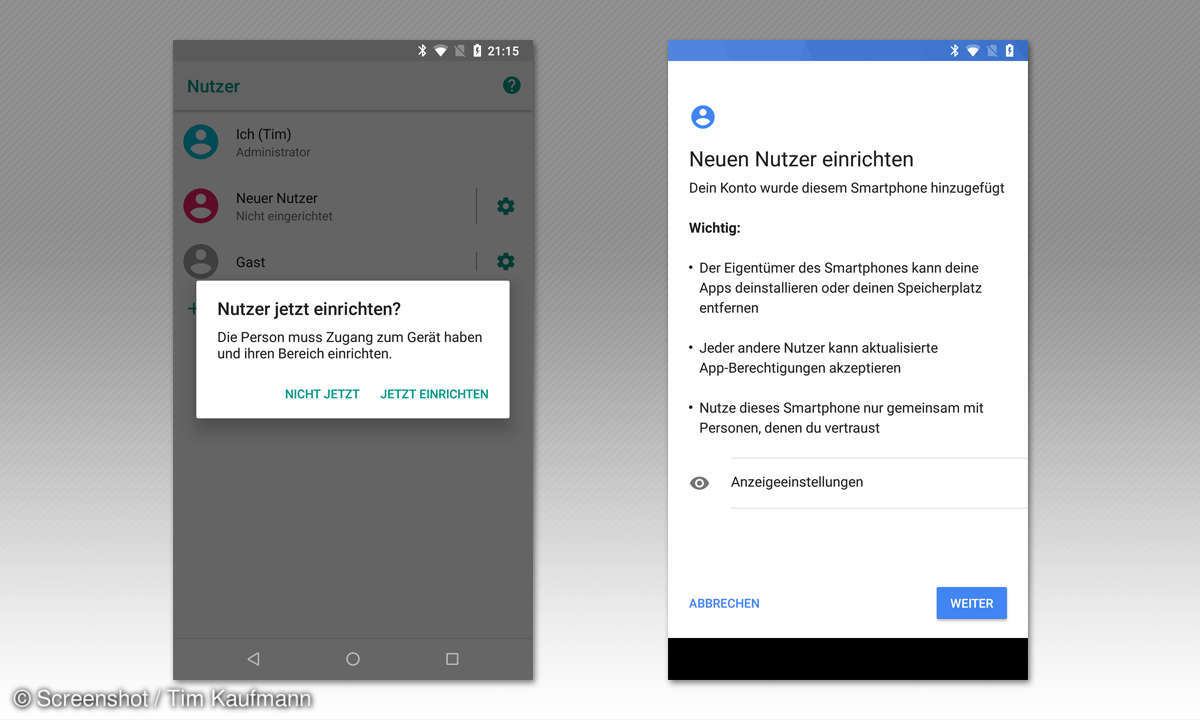
Neuen Nutzer einrichten
Der neue Nutzer durchläuft den selben Einrichtungsprozess, den Sie bei der Inbetriebnahme Ihres Handys absolviert haben. Das lässt sich aber auch auf später verschieben.

Benutzerwechsel über Schnelleinstellungen
Zwischen den Nutzern können Sie zum Beispiel über die Schnelleinstellungen wechseln. Wischen Sie dafür mit dem Finger über den oberen Bildschirmrand hin zur Displaymitte. Dann tippen Sie auf das kleine Benutzersymbol und wählen den gewünschten Nutzer aus.

Benutzerwechsel über Sperrbildschirm
Der Benutzerwechsel gelingt auf die selbe Weise auch vom Sperrbildschirm aus. Achten Sie darauf, dass Sie für neue Nutzer auch eine Sperre einrichten. Sonst kann jeder ihr Benutzerkonto aufrufen und gegebenenfalls vertrauliche Daten einsehen.

Gastkonto
Das besondere am Gastkonto ist, dass alle Änderungen, die der Gast vornimmt, nur flüchtig sind. Wechseln Sie später zurück auf einen anderen Nutzer, werden Einstellungen, Browser-Historie usw. des Gastes zurückgesetzt. Auch WLAN und - wenn Sie den Zugriff auf die SIM-Karte freischalten - mobiles Internet stehen vollumfänglich zur Verfügung. Unter anderem hat das zur Folge, dass Kinder so auch auf YouTube und andere Dienste zugreifen können. Das ist nicht jedermanns Sache. Zumindest das originale Android, wie es Google auf seinen Nexus-Geräten mitliefert, bringt ab Werk ein Gastkonto mit. Zwar gibt es einen Knopf „Gast entfernen“, doch der entfernt den Gast nicht wirklich, sondern beendet nur die aktuelle Sitzung. Einige Android-Varianten bieten die Möglichkeit, den Benutzerwechsel über den Sperrbildschirm abzuschalten. So können Sie verhindern, dass sich jemand damit einloggt.

Nutzer löschen
Bei Bedarf können Sie Android Nutzer löschen. Öffnen Sie dazu die Einstellungen und wechseln Sie zu „Nutzer und Konten“. Dann tippen Sie den zu löschenden Nutzer an und gehen auf „Nutzer entfernen“. Apps, die der Nutzer mit seinem Profil installiert hat, sowie seine Daten werden dabei auch vom Gerät entfernt.